PCB-nyom
A nyomkövetési folyamat talán a legnehezebb a nyomtatott áramköri kártya kialakításában. A nyomkövetéshez szükséges valamennyi követelmény végrehajtásában számos tényező nagy jelentőséggel bír:
- helyesen megfogalmazott műszaki feladat a nyomon;
- a nyomtatott áramkörök mérnöke-tervezőjének magas szintű képzettsége;
- a számítógéppel segített tervezés fejlett eszközeinek használata.
A Fanout folyamat végrehajtása után, amelyről az előző cikkben beszéltünk, elkezdi a nyomvonalat a kezdeti adatkészletből.
A jelek paramétereinek beállítása
A jelek paramétereinek meghatározása két fő szakaszra bontható:
- Jelcsoportok létrehozása a távolabbi jellegzetességek alapján, mind egymástól, mind a jelek egy csoportjától a másiktól. A távolságok meghatározása vagy az alkatrész gyártójának ajánlása alapján történik, vagy a megfelelő interfészeket (PCI, PCI-X, DDR2, DDR3 stb.) Vagy a jelek integritásának számításán alapuló szabványokon alapul. Ezt az opciót az Allegro-ban Net Spacing Típusnak nevezzük.
- A jelek fizikai paramétereinek meghatározása (jelvezeték szélessége a nyomtatott áramköri lap bizonyos rétegeiben). Ezeket a paramétereket a táblák rétegeinek számán, a lemez szerkezetén, a rétegek sorrendjén és vastagságán, valamint az adott hullámállóságon (1. ábra) alapuló számítások alapján határozzák meg. Ezt az opciót Net Physical Type (Net fizikai típus) nevezik.
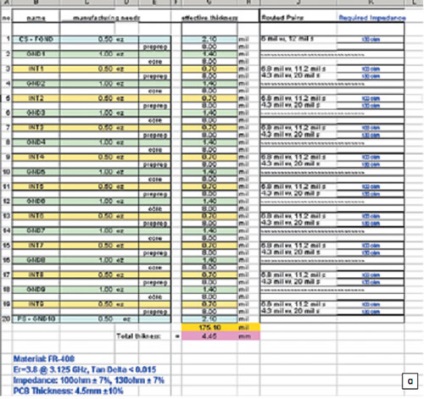
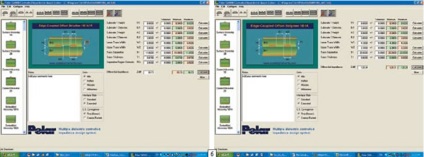
Ábra. 1. a) A nyomtatott áramköri lapok rétegeinek sorrendje, amelyek meghatározzák a jelek fizikai jellemzőit; b) a jel jellemzőinek kiszámítása a Polar program segítségével különböző típusú hullámimpedanciához
A követelmények továbbítása az áramkörhöz tartozó jelek paramétereire a PCB-re
Természetesen a jelek további jellemzői is vannak, amelyek követelményeit az áramkörök mérnöke vagy a tervező mérnöke közvetlenül a nyomtatott áramköri lapon állítja be. Ezek közül a leggyakoribbak a következők:
- a jelvezetékek (busz) meghatározása;
- differenciálpárok;
- a viaszok maximális száma 1 jelben;
- jelhossz;
- a jel külső hossza;
- a "csonk" hosszúsága (a fő jelvezeték ágai);
- az egyik rétegen áthaladó jelek párhuzamosságának jellemzői;
- a jelcsoportok hossza szerinti illesztése.
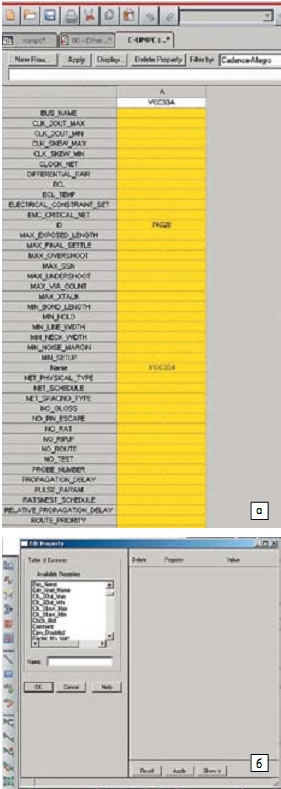
Ábra. 2. A jelek tulajdonságai: a) OrCAD; b) Allegro
Amikor a tulajdonságok szerepelnek a OrCAD DSN a sémafájl szintet, miután generál hálójegyzékkel (Net List) és a belépő be Allegro, ezek a tulajdonságok automatikusan megjelennek a projekt memória, a tervezőmérnök kezdeni dolgozó csoportok elemek. Egy tapasztalt fejlesztő mindig tudja megmondani, hogy milyen tulajdonságokat szeretne látni a diagramok szintjén, és amelyet kényelmesen megtehet.
Az áramkörben lévő összes kapcsolatot az összetevők lábainak összekötő virtuális vonalakkal, az úgynevezett Rats Net-tel képviselik. A listán szereplő összes jelet (3. ábra), valamint az egyéni jeleket, azok csoportjait, valamint a komponenshez vagy külön komponenshez tartozó jeleket (4.

Ábra. 3. Patkányháló PCB-jelekre
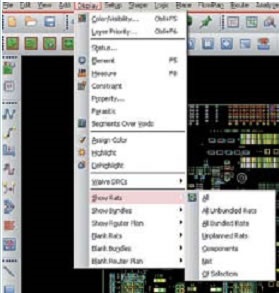
Ábra. 4. A patkányok Net csoportok megjelenítésének lehetőségei
A kényelem érdekében az úgynevezett "kötegek" sorokat is végrehajthatja, mind az automatikus, mind az interaktív (Bundle függvény) (5. ábra). Ebben az esetben a jeleket a csoport képviseli egyetlen "kötegként", ami megkönnyíti az ilyen jelek vizuális észlelését a táblán.

Ábra. 5. A táblán lévő jelek csomagjai (csomagok)
Differenciálpárok
Az Allegro képességei lehetővé teszik, hogy két különbözõ párban két jelet fusson, miközben egy adott vonalszélességet és távolságot biztosít egymás között a kiválasztott rétegben (6. ábra).
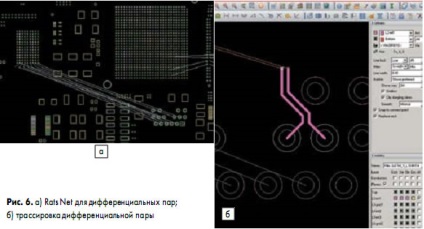
Ábra. 6. a) Differenciálpárok esetében a patkányok nettója; b) a differenciálpár nyomvonala
Interaktív módban kiválaszthatja az olyan objektumokat, mint a hajlítási objektumok a nyomon követési folyamatban, megfigyelve a távolságot más objektumoktól, áthelyezve a vias-ot. A "dia-shift" művelet végrehajtásakor két vonal egyidejűleg eltolódik. Szükség esetén minden egyes sort külön vezethet. Ehhez csak az Egy nyomkövetési módot kell választania (7. ábra).
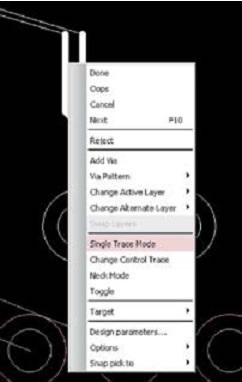
Ábra. 7. Egyszeri jel nyomkövetési mód DP-ben
Ha a DP minden paraméterét beírja, akkor valós időben láthatja, hogy a DP nyomkövetés tényleges állapota megfelel-e a megadott értékeknek vagy sem. Ez vonatkozik mind a különbség a hossza a DP, és a hossza a teljes DP vagy annak része, és hosszának felel meg minden tag a csoporton belül a DP jelek által meghatározott paramétereket a különbség a hossza (Match Group) (ábra. 8). Ha a paraméterek teljesülnek, akkor a felhasználó látja a zöld eredménytáblát, ha nincs eltérés, piros; Ha a nyomkövetés nincs befejezve, vagy a hibaellenőrzési mód ki van kapcsolva, akkor sárga. Ez a "közlekedési lámpa" lehetővé teszi, hogy gyorsan felmérje a dolgok állapotát, és változtatásokat hajtson végre a nyomon követés folyamán anélkül, hogy további lépéseket kellene tennie.
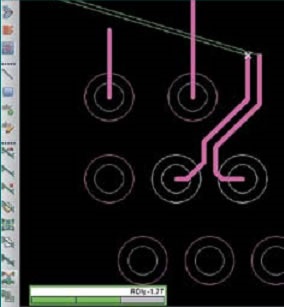
Ábra. 8. DP paraméterek valós időben
Az egyszeri jelek manuálisan vagy interaktív módon is követhetők. Míg a nyomkövetési módban nyomja meg a jobb egérgombbal okozni kiegészítő menü (9.), Amely lehetővé teszi, hogy megszünteti az előző lépésben, add átvezetésekről változik az aktív réteg változtatni a réteg adja meg a változtatásokat jel vastagsága módban egy előre meghatározott részét (Neck Mode), stb . d.
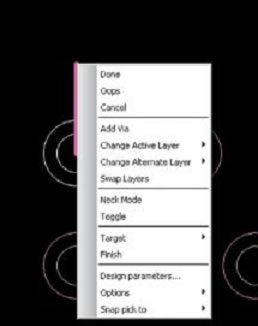
Ábra. 9. Kattintson jobb gombbal a Menü nyomkövetési módban
További nyomkövetési funkciók - vágás és csere
És körülbelül két hasznos nyomkövetési funkció.
Az egyik közülük aktív jelzéssel (ez a jel, amely jelenleg nyomon követhető) kapcsolódik a jelek "vágásához". Nagyon kényelmes, ha meg kell változtatnia a már továbbított jelek irányát, anélkül, hogy elhagyná a nyomkövetési módot. Ezt úgy érhetjük el, hogy engedélyezzük a Clip Danglings Line üzemmódot az Opciók részben (10. ábra).
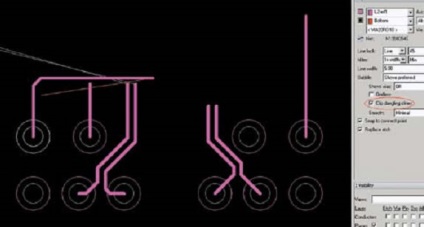
Ábra. 10. A szomszédos jelek metszési módja
A második lehetőség kapcsolódik az újonnan végrehajtott jelszakasz interaktív cseréjéhez az előző helyett, anélkül, hogy további parancsokat hajtana végre a szükségtelen helyek eltávolítására. Ez akkor történik, ha a csere csomó funkciót használja (11. ábra).
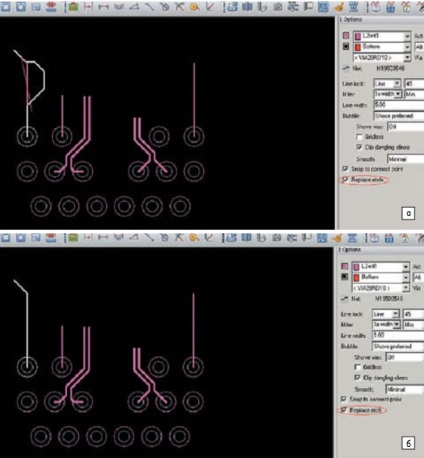
Ábra. 11. Az újonnan végrehajtott szakasz helyettesítő funkciója: a) a parancs befejezéséig; b) a csapat befejezése után
Nagyon aktív a nyomon követés során a mérnök használja a dinamikus szerkesztés funkcióját, a jelút megváltoztatásakor mozgathatja vagy megváltoztathatja a szomszédos jelek helyzetét, miközben megőrzi a meghatározott távolságokat a nyomkövető objektumok között. Ebben az esetben csatlakoztathatja a Shift Vias funkcióit és a vezetékezés hibáinak simítását (Smooth) (12.
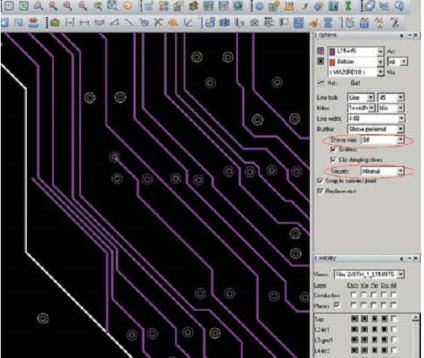
Késleltetés beállítása
Ha a jelzés kiegyenlítése a csoport hosszában a PCB-tervező előtt van, célszerű a késleltetés funkció használatát (13. ábra).
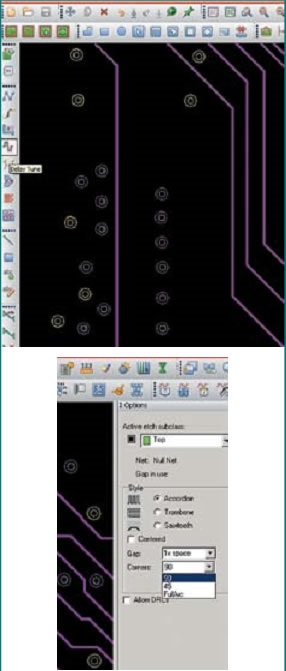
Ábra. 13. Késleltetés hangolás funkció
A kívánt jel kiválasztása a kurzorral, az opciókban kiválaszthatja a jelbeigazítási stílust (14.
- Mi a "kígyó" alakja (harmonika, harsona, fűrészfog).
- A vonal középvonalához igazodna vagy sem.
- Az illesztési lépés (1X tér), ahol X a vonal szélessége.
- Egyenes szög, 45 ° vagy kerek.
- Hibák engedélyezettek az igazítás során vagy sem.
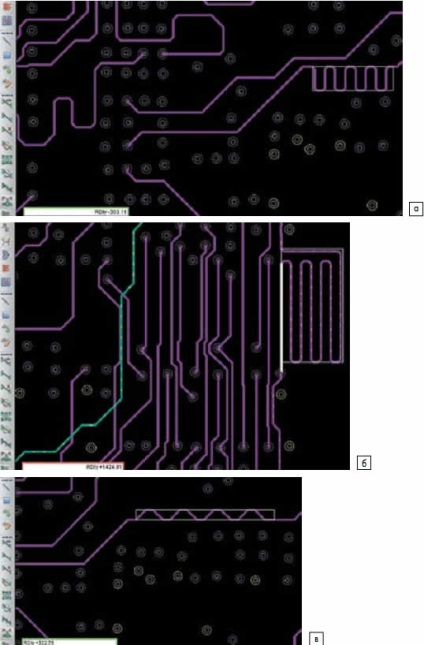
Ábra. 14. Jelátviteli stílusok: a) harmonika; b) harsona; c) Fűrészfog
Ezután egy interaktív ablak jelenik meg azonnal, jelezve a jel állapotát a megadott paraméterekhez viszonyítva. A jelzőcsoport teljes pozíciója megjelenik a Kényszerkezelő táblázatban, amelyről a következő alkalommal beszélünk.
Ha a hely lehetővé teszi, a tábla "megragadhatja" a jelek egy csoportját, hogy nyomon követhesse őket egyszerre, beleértve az interaktív távolsági megfelelést is, a megadott feltételeknek megfelelően (15. ábra).

15. ábra. Egyidejű jelek csoportja
Az almenü jobb oldali gombbal történő kiválasztásával kiválaszthatja a jelek közötti távolság kiválasztását (Útvonal-távolság) (16. Így csökkentheti a távolságot a minimális távolságig (Minimum DRC) vagy beállíthatja saját (Felhasználó által definiált) értéket.
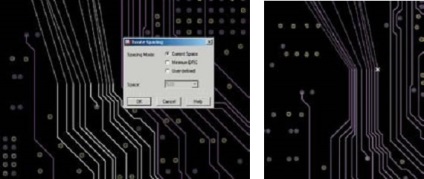
Ábra. 16. A jelek közötti távolság kiválasztása
Helyi területek speciális szabályokkal
Előfordul, hogy szükségessé válik az ún. Helyi területek meghatározása a PCB-n, ahol más törvények működnek mind a jelek közötti távolság, mind szélességük szerint. Ezt különösen gyakran használják a BGA komponensek területén, ahol a vias távolsága nem teszi lehetővé, hogy a jelet a kívánt szélességgel húzzák meg, vagy lehetetlen megtartani a megadott távolságot.
Az Allegro-nál az úgynevezett "Kénylési Régió" felelős (17. ábra).

Ábra. 17. Korlátozások terület a képpaletta menüben
Miután meghatároztuk a korlátozások adott területének méretét, ezen a területen beállíthatjuk a szükséges törvényeket a jel átmeneti lyukra, az alkatrész lábára és a tényleges vonalszélességre vonatkozó távolságok megfigyeléséhez (18. ábra).

Ábra. 18. BGA-összetevő korlátozási területe
Továbbá a nyomkövetési folyamat során a program automatikusan fenntartja a meghatározott paramétereket a korlátozási területen belül (19. ábra).
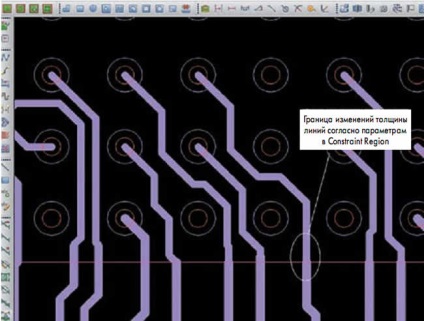
Ábra. 19. A jelek vastagságának automatikus megőrzése a területen belül
A jelek nyomában nagyon fontos hely a poligonok meghatározása és a velük való együttműködés. CAD Allegro ebben az irányban széles körű tevékenységet és nagyszerű lehetőségeket biztosít. Először is, a poligonok nagyon meghatározása meglehetősen egyszerű, és számos módon megvalósítható.
Pozitív és negatív sokszögek
A poligonok egy másik alapvető eloszlása az úgynevezett "pozitív" és "negatív" sokszögek. A különbség abban a tényben rejlik, hogy a pozitív felszabadulását a sokszög objektumok szerint végezzük a megadott paraméterek a távolságok tárgyak (lyukak, lábak, és egyéb sokszögek jelek), hogy a sokszög. Ezek a poligonok több lehet egy rétegre, és minden egyes poligon távolsági paramétereit külön-külön módosíthatja.
Egy negatív vizsgálati helyszínen a felszabadulást úgy végezzük, hogy meghatározzuk a behúzódást, az Anti Pad-t, vagyis az elengedés virtuális távolságát, amelyet minden egyes átmenő lyukra definiálunk. A negatív poligonokat rendszerint csak a belső rétegeken használják földi és áramkörökhöz (GND, VCC). A negatív sokszög előnyei a memória megtakarítását és a számítógép sebességének növelését jelentik. A hátrány az, hogy egy bizonyos távolságban egy adott esetben nem szabad sokszöget felszabadítani. Ez fontos, ha nagyfeszültségű jelekkel foglalkozunk, amikor a nyomelemek közötti távolság változik. A poligon típusának kiválasztása a nyomtatott áramköri lap rétegeinek sorrendjének meghatározásánál történik (20. ábra).
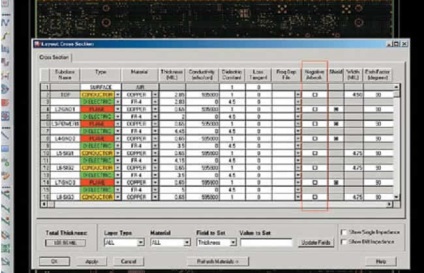
Ábra. 20. Negatív poligon kiválasztása
Ha beszélünk a hulladéklerakó, amely meghatározza a fedélzeten (jelek GND, VCC), akkor lehet meghatározni, ha bemásolja a területen engedélyezett a nyomkövetési (Route tartani), a kívánt réteget, akkor kérdezze meg típus „poligon” (dinamikus vagy statikus) majd a sokszög összecsomagolásához vagy bővítéséhez szükség szerint illeszkedjen. Ezután megadhatja ezt a tartományt a szükséges lánchoz - "föld" vagy teljesítményhez (21. ábra).
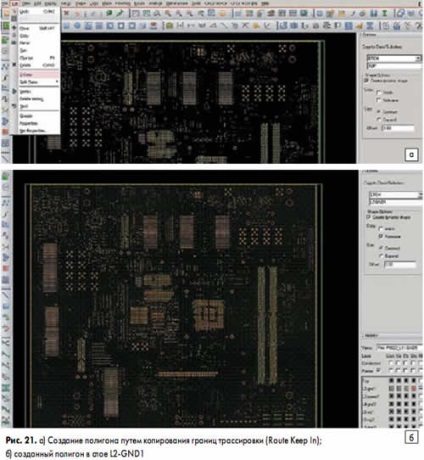
Ábra. 21. a) Poligon létrehozása a nyomkövetési határvonalak másolásával (Route Keep In); b) a létrehozott sokszög az L2-GND1 rétegben
Mint említettük, a pozitív dinamikus sokszögek esetében a paraméterek a projekt elején globálisan vannak beállítva (22. ábra).
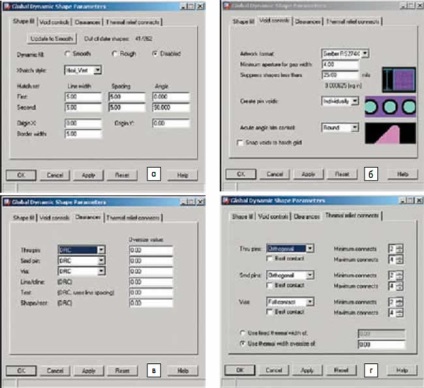
Ábra. 22. a) A poligon kitöltésének stílusa (formanyomtatvány); b) a típus és a paraméterek kiválasztása (Gerber); c) a poligon kibocsátásának típusa: a DRC szerint vagy a beállított érték hozzáadásával (Eltávolítások); d) Termikus csatlakozási paraméterek (Thermal Relief)
Létrehozhat egy sokszöget, nem csak a menü használatával normál űrlapokat (téglalap, kör), hanem önkényesen is létrehozhat.
A sokszögek lehet másolni az egyik rétegről a bízzák azokat az egyéb áramkörök megváltoztassák helyzetüket dinamikus statikus és vissza kombinálni sokszögek, amelyek ugyanabban a jel egyetlen sokszög (Merge Polygon), és végre velük egyéb szükséges intézkedéseket.
Mint már említettük, dinamikus módban, a kibocsátás a hulladéklerakók automatikusan történik, de néha szükség van arra, hogy „kozmetikai” lépéseket, vagy abban az esetben, statikus vizsgálati helyszín, hogy engedje el a tárgyakat kézzel. Ehhez a kézi üres parancsot az alakzatban (23. ábra) kell megadni.
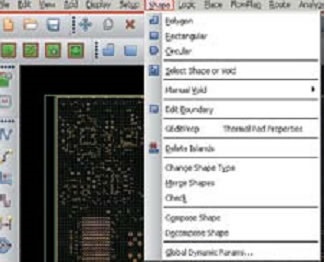
Ábra. 23. A sokszögek létrehozására és szerkesztésére szolgáló menü
Poligon kiválasztásakor a tervező felhívja az almenüt, és meghatározza a poligon felszabadításához szükséges módot (24. ábra).
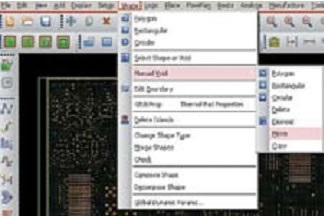
Ábra. 24. A poligon felszabadításának módjai
Az így létrejött kiadások (Voids) áthelyezhetők egy másik helyre vagy átmásolhatók. Láthatja a parancs eredményeit az 1. ábrán. 25.
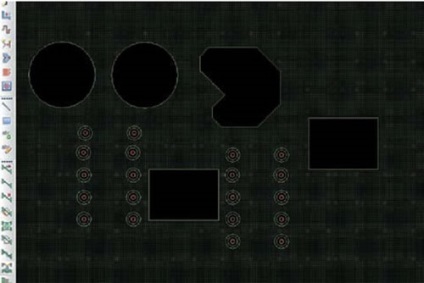
Ábra. 25. Különböző módon kapja meg a különböző változatokat
Természetesen a nyomelemek helyről-helyre másolhatók, átmásolódhatnak rétegről rétegre, és akár át is cserélhetők, vagyis ténylegesen együttműködhetnek velük, akárcsak elemcsoportokkal.
Az Allegro egy másik nagyszerű tulajdonsága, hogy jelentősen csökkentse az egész projekt teljes idejét, és különösen a nyomon követési folyamatot. Ez a tervezési partícióról vagy a párhuzamos tervezésről szól (26. ábra).
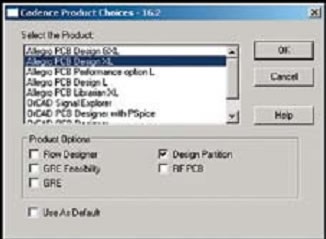
Ábra. 26. A párhuzamos tervezés lehetősége
Ennek a funkciónak az a jelentősége, hogy a tervezők több helyre osztják a táblát az elhelyezéshez, nyomon követéshez stb. A projekt vertikálisan (szakaszokra) osztható "puha" határokkal vagy vízszintesen (rétegenként). Ennek eredményeképpen a fejlesztő dolgozhat a projekt töredékén, és a "varázsló" láthatja az összes szekciót, és frissíti a szekciókat a tervezési folyamat egészének megfigyelésére (27. ábra).

Ábra. 27. A párhuzamos tervezési folyamat menedzsment vezetője
Autoroutelés a Specctra programban
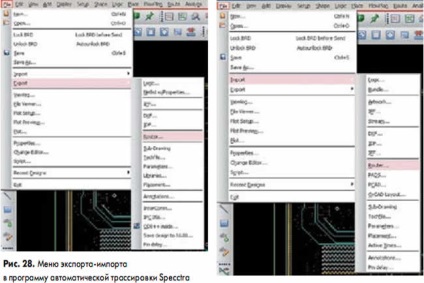
Ábra. 28. Export-import menü a Spektct # 945 automatikus nyomkövető programban;
Jegyezzük meg, hogy a korszerű, nagy sebességű lemezek nagy sűrűségű kapcsolatok automatikus útválasztás képességek Specctra sajnos nagyon korlátozott számunkra, ezért ilyen esetekben használjuk finom Allegro lehetőségeket manuális útvonal teljesítése az ügyfelek projektek hozzáértő, hatékonyan és rövid idő alatt .
következtetés
Az Allegroban az útvonaltervezés előnyeit a következőképpen foglalhatja össze:
Ennek eredményeképpen a legnagyobb tervezési sebességet a terület maximális kihasználásával és a nyomtatott áramköri lapok minimális számával érik el.
Töltse le a cikket pdf-ben